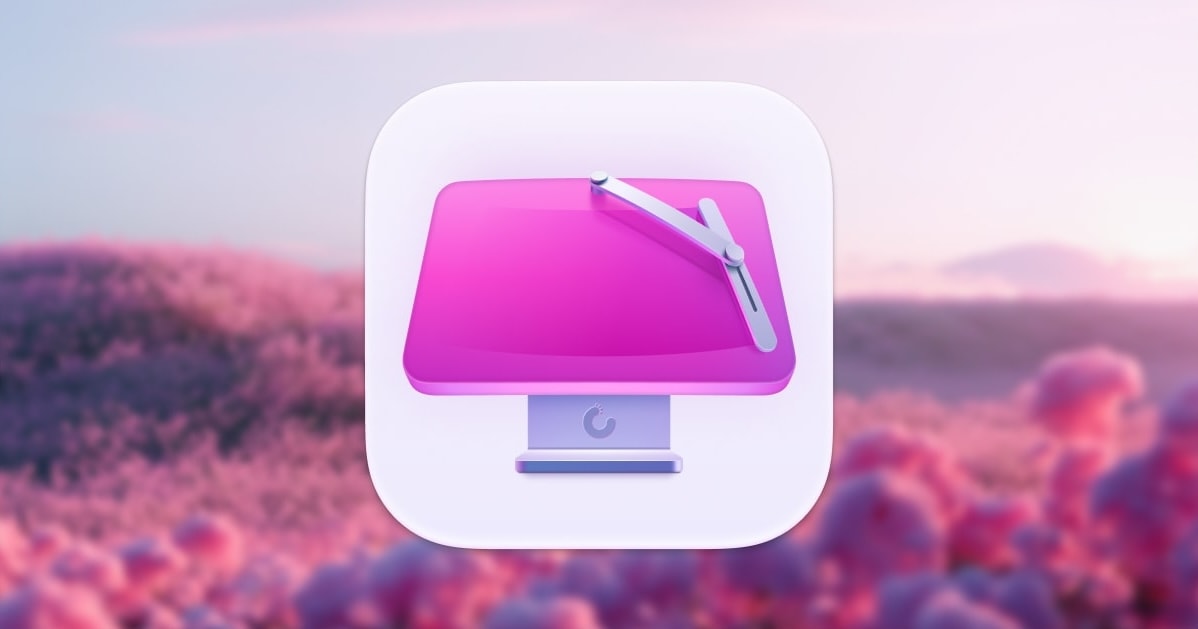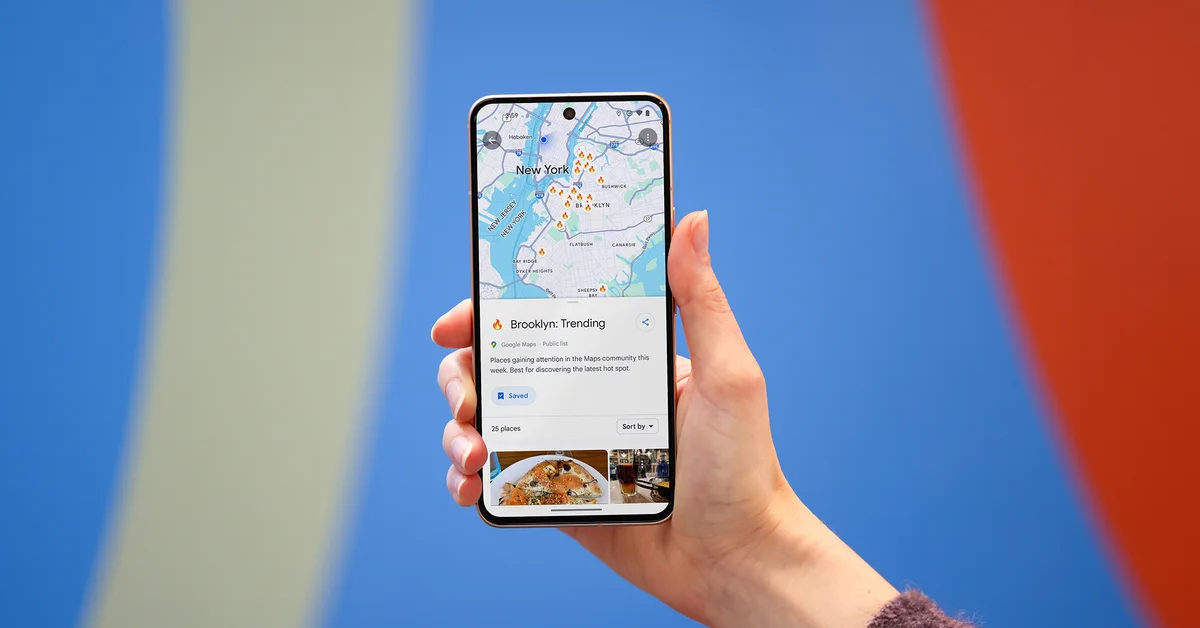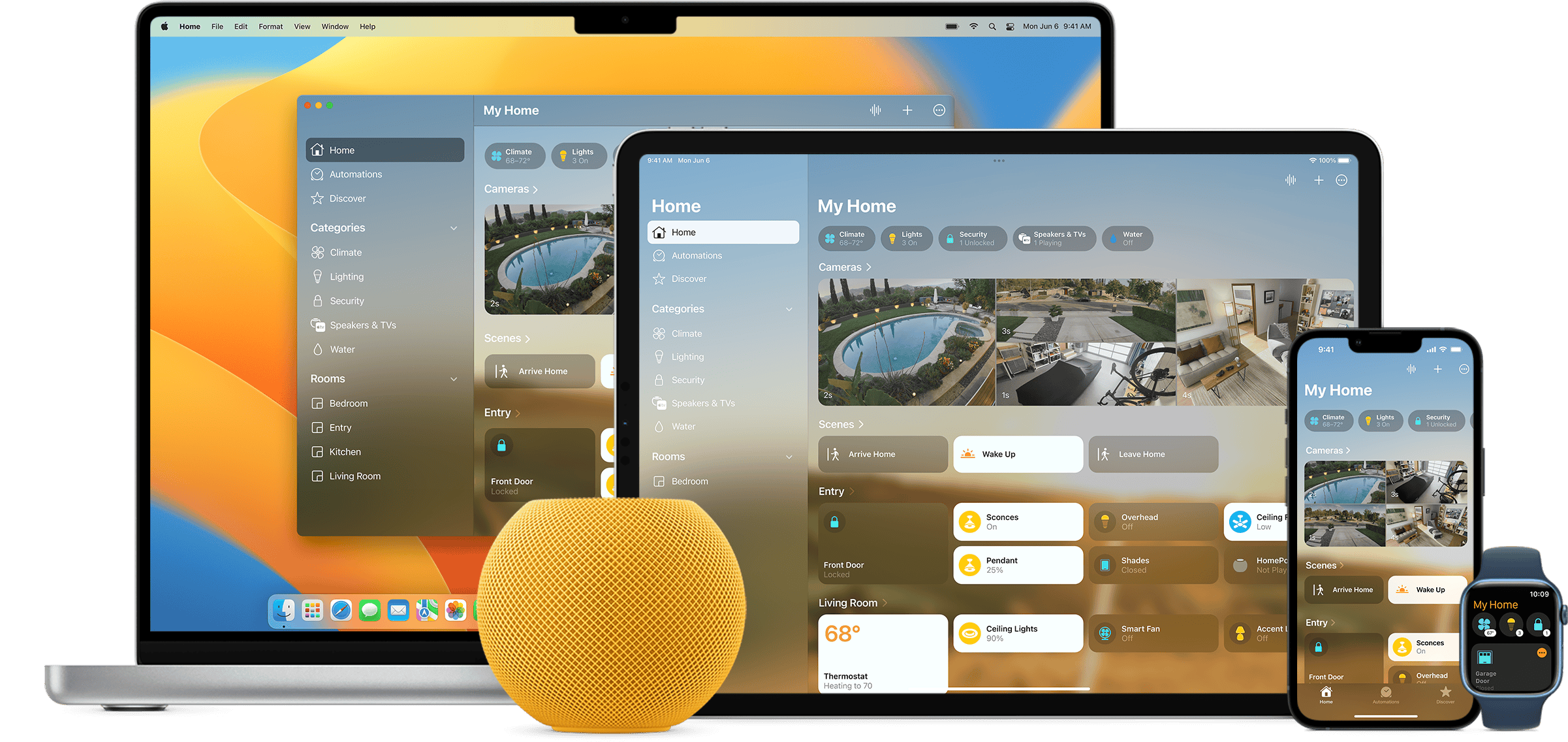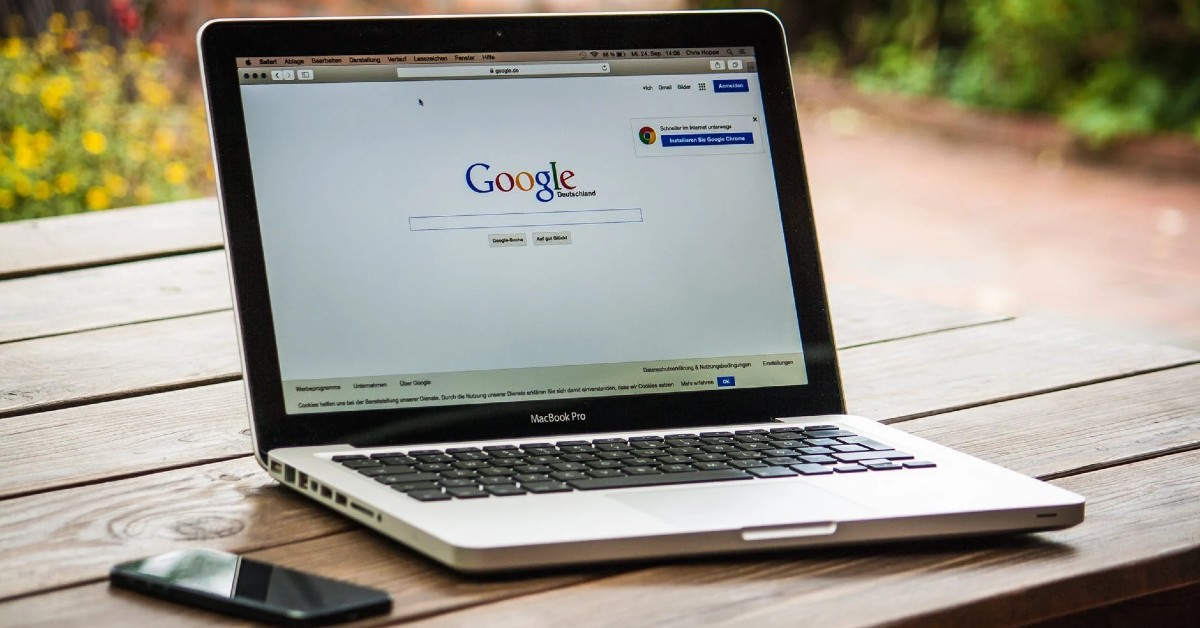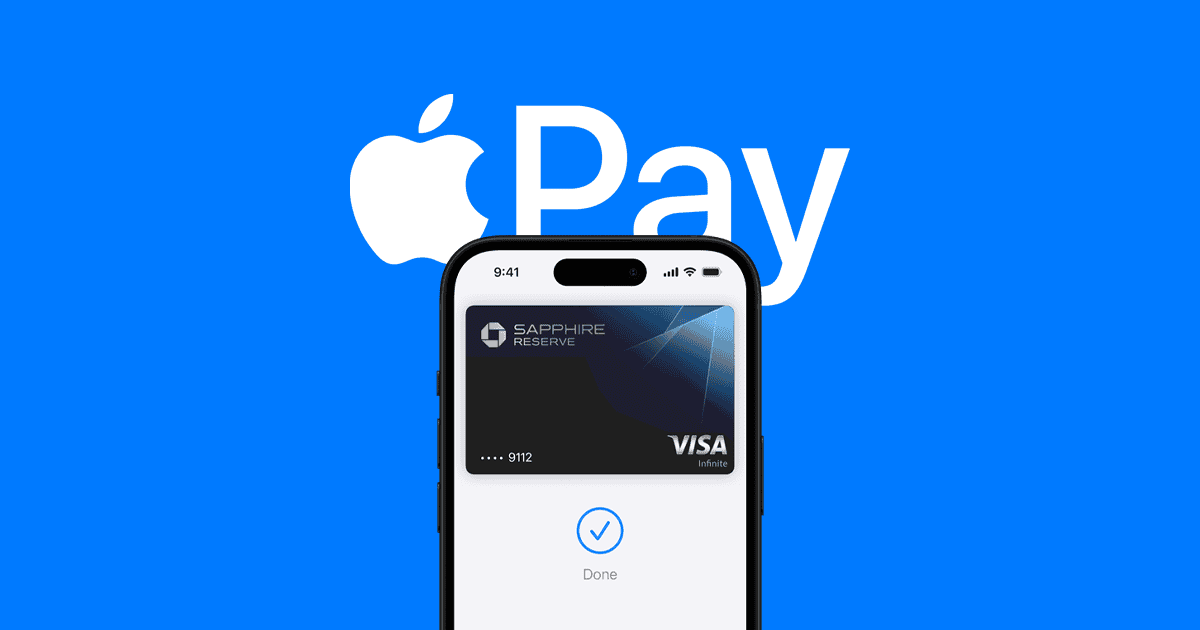为什么我不能登录我的Apple ID:故障排除指南
努力在iPhone,iPad或Mac上签署Apple ID?这可能会令人沮丧,尤其是当您需要切换帐户或故障排除问题时。您无法签约的关键原因可能与主动屏幕时间限制,设备管理设置或网络问题有关。
您的设备的屏幕时间功能可能会阻止您登录。此外,如果您的设备由组织管理,则移动设备管理(MDM)设置可能会限制您的访问。有时,修复网络设置也可以解决问题。
解决这些问题涉及关闭屏幕时间并检查任何MDM设置是否处于活动状态。您可能还需要调整网络设置。如果这些步骤不起作用,最好与Apple支持联系以寻求进一步的帮助。
常见原因和解决方案
| 问题 | 可能的原因 | 解决方案 |
|---|---|---|
| 灰色签名选项 | 屏幕时间限制 | 转到设置>屏幕时间>内容和隐私限制>帐户更改。确保将其设置为“允许”。如果没有,请输入您的屏幕时间密码进行更改。 |
| 移动设备管理(MDM) | 请与您的MDM管理员联系以寻求帮助,因为他们可能会限制限制,从而阻止您签约。 | |
| “不可用”消息 | 对设备的限制 | 检查可能会阻止登录的任何限制(父母控制等)。 |
| 查找我的[设备]启用 | 转到设置> [您的名字]>找到我的>找到我的[设备],然后在尝试登录之前将其关闭。 | |
| 主动订阅 | 转到设置> [您的名字]>订阅。签署之前,取消任何有效订阅。 | |
| 其他签字问题 | 网络连接问题 | 尝试切换到其他网络或重新启动设备。 |
| 软件故障 | 重新启动设备或尝试从其他设备或计算机登录(访问appleid.apple.com)。 | |
| Apple ID问题 | 如果您怀疑Apple ID的问题,请联系Apple支持以寻求帮助。 |
其他故障排除提示
- 检查App Store订阅:如果您有活动的订阅,请在签署之前尝试取消它们。
- 强制重新启动您的设备:如果面对持续的问题,力量重新开始可能有助于清除任何临时的故障。
- 重置网络设置:转到设置>常规>传输或重置[设备]>重置>重置网络设置。这可以帮助解决与网络相关的问题。
- 更新iOS或iPados:确保您的设备正在运行最新的软件版本,因为它可能包含与Apple ID登录相关的错误修复。
关键要点
- 屏幕时间可以阻止登录选项。
- 检查工作或学校设备上的MDM设置。
- 如果其他步骤不起作用,请联系Apple支持。
故障排除标记问题
当您无法登录Apple ID时,有几个步骤可以理解和解决问题。这些步骤包括调查常见问题,检查网络和系统状态以及重置设置。
了解Apple ID签名问题
由于各种原因,可能出现Apple ID问题。一个共同的原因是屏幕时间启用。屏幕时间设置可能会因限制而签署。
另一个原因可能是链接到Apple ID的主动订阅。诸如iCloud或Apple Music之类的活动服务可能会阻止登录以避免服务中断。有时,可以肯定设备策略或者MDM(移动设备管理)配置文件可能会禁用此选项。
最后,登出由于限制或者父母控制。这些控件通常设置为保护帐户信息,限制更改。
检查网络和系统状态
网络问题还会影响签字能力。首先检查您的互联网连接。弱或间歇连接可能会阻止与Apple服务器进行必要的通信。确保稳定的互联网链接可以解决这些问题。
接下来,验证苹果系统状态在线的。苹果的服务器可能会降低或正在进行维护。请访问Apple系统状态页面以检查任何中断。如果有问题,请等到恢复服务。
确保设备的系统设置是最新的。过时的软件可能会与Apple ID操作发生冲突。确保安装所有更新以避免兼容性问题。简单的网络重置也可以修复次要错误。
重置您的Apple ID设置
如果以前的步骤不起作用,请重置Apple ID设置可以提供帮助。从禁用开始屏幕时间。转到设置>屏幕时间,然后点击“关闭屏幕时间”。这可以消除防止登录的限制。
您可能需要输入屏幕时间密码如果设置。确认完成过程的操作。如果应用限制或MDM配置文件,请在系统设置中禁用或删除它们。
一个更剧烈的步骤是重置网络设置。此操作可以解决与Apple ID登录有关的与网络相关的问题。转到设置>常规>重置>重置网络设置。请注意,这将删除保存的Wi-Fi网络和密码。
如果问题持续存在,请联系苹果支持提供进一步的帮助。他们可以为设备和帐户问题提供特定的帮助。
管理Apple ID访问的步骤
管理Apple ID访问可能涉及处理与屏幕时间,内容和隐私限制有关的设置,或者寻求Apple支持以寻求帮助。每种方法都需要特定的操作,这些操作对于维持对设备的控制很重要。
管理屏幕时间和内容和隐私限制
要管理Apple ID访问,请首先检查屏幕时间设置。去设置进而屏幕时间。如果内容和隐私限制已启用,它们可以防止更改您的Apple ID。点击内容和隐私限制并确保他们是禁用,或验证设置下允许更改允许调整。
接下来,确保这一点屏幕时间密码没有阻止您的访问。如果激活,可能需要关闭它。轻敲关闭屏幕时间并输入您的密码,如果提示。
配置错误找到我的设置也可以防止签署。在设置,去找到我的并确保它已关闭。这可能需要输入您的Apple ID密码。
联系苹果支持寻求帮助
如果上述方法不起作用,则可能需要联系Apple支持。参观苹果支持网站。选择您的设备,然后选择与Apple ID问题。这会导致您进入适当的支持渠道。
您可以通过电话或聊天联系Apple支持。如果在特定设置中需要更多帮助,它们可以指导您。有您的信息电子邮件和设备详细信息准备就绪。对于更复杂的问题,例如iCloud备份或系统限制,Apple支持可以提供更深入的帮助。
与Apple支持接触可确保您获得量身定制的帮助,尤其是如果设备限制或未知错误阻止您的Apple ID访问。